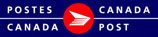Articles de courrier
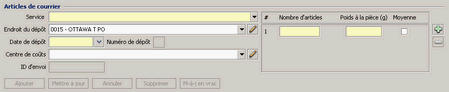
Les détails relatifs à chaque article de courrier individuel sont saisis ici. Il s'agit de la troisième section à remplir lorsque vous décrivez l'envoi.
Un article de courrier aura un service, un emplacement de dépôt, une date de dépôt, un centre de coûts et un ID d'envoi, mais il peut avoir plusieurs échelles de poids.
La section sur les articles de courrier comporte trois étapes.
Étape 1 : Saisissez les renseignements relatifs aux articles de courrier.
Étape 2 : Saisissez les détails relatifs au poids pour l'article de courrier, ajoutez plusieurs poids au besoin (p. ex. plusieurs échelles de poids peuvent être ajoutées pour un même article de courrier).
Étape 3 : Ajoutez l'article de courrier décrit à l'envoi. Après avoir saisi les données requises dans les champs Articles de courrier, vous devez ajouter l'article à l'envoi. Une fois l'article de courrier ajouté, il s'affichera dans le tableau des articles de courrier.
Nota : Un envoi peut avoir plusieurs articles de courrier. Des articles de courrier peuvent avoir plusieurs poids.
Si cette information est générée à partir d'un plan de dépôt, passez au tableau des articles de courrier pour obtenir les renseignements liés à la mise à jour ou à la suppression d'un article de courrier et les prochaines étapes.
Étape 1 : Saisissez les renseignements requis relatifs aux articles de courrier.
Service : sélectionnez le service requis. Seuls les services rattachés au contrat utilisé et disponibles selon le type de dépôt choisi seront disponibles.
Pour obtenir de plus amples renseignements, veuillez consulter le guide intitulé « Poste-publications - Guide du client »
Emplacement de dépôt : Sélectionnez l'emplacement où cet article de courrier sera déposé. La liste contient les comptoirs postaux préférés que vous avez sélectionnés dans la section Gestion des données.
Vous pouvez modifier la liste en cliquant sur l'icône de modification. L'écran de gestion des données relatif à vos bureaux de poste préférés s'ouvrira.
Pour obtenir de plus amples renseignements sur la configuration de vos bureaux de poste préférés, consultez la rubrique d'aide relative aux bureaux de poste préférés.
Nota : Le courrier mécanisable doit être déposé à un emplacement de dépôt approuvé pour le courrier mécanisable.
Date de dépôt : Sélectionnez la date à laquelle cet article de courrier sera déposé. La date doit correspondre à un jour ouvrable. Il ne peut pas s'agir d'un samedi, d'un dimanche, ni d'un jour férié dans la province de l'emplacement de dépôt. Si vous avez sélectionné l'option Dépôts partiels - Sans détails, la date saisie est celle du premier dépôt.
Numéro de dépôt : Champ obligatoire lorsqu'il s'agit du type Envoi partiel - Avec détails (maximum de deux chiffres). Le numéro de dépôt permet de faire la différence entre les dépôts effectués le même jour.
Centre de coûts : Facultatif. Sélectionnez un centre de coûts pour cet article de courrier. La liste affiche les centres de coûts qui ont été définis pour le client (Expédié au nom de) et pour votre groupe de travail applicable. Vous pouvez modifier cette liste en cliquant sur l'icône de modification ![]() . L'écran de gestion des données relatif au centre de coûts s'ouvrira.
. L'écran de gestion des données relatif au centre de coûts s'ouvrira.
Étape 2 : Saisissez le nombre d'articles et les renseignements relatifs au poids d'un article de courrier individuel.

Dans cette section, vous saisirez le nombre d'articles et les combinaisons de poids pour chaque article de courrier. Dans la plupart des cas, une seule ligne sera utilisée. Des lignes supplémentaires peuvent être ajoutées au besoin pour des poids différents.
Exemple : Vous envoyez 100 000 exemplaires d'un magazine d'un poids de 120 g.
Vous devez saisir une ligne d'information pour les 60 000 exemplaires de 135 g;
vous devez ajouter également une nouvelle ligne, saisir l'information pour les 40 000 exemplaires restants de 120 g.
La capacité à diviser les envois en de nombreux articles et combinaisons de poids est avantageuse étant donné que les clients passent le plus souvent à une sélection par objectifs, p. ex., une publication de 125 g aurait pu comporter des encarts basés sur de précédents achats; par conséquent, un abonné pourrait obtenir une brochure - 3 g, deux brochures - 7 g, trois brochures - 10 g, quatre brochures - 15 g.
Lorsque vous ajoutez l'article de courrier à l'envoi (étape 3), le tableau des articles de courrier s'affichera sur une ligne. Si les poids saisis pour cet article de courrier correspondent à différentes échelles de poids aux fins de facturation, la version de bureau pour les entreprises 2.0 déterminera automatiquement les bonnes échelles de poids et les affichera en conséquence, sur des lignes séparées, sur la Déclaration de dépôt.
Nombre d'articles : Saisissez le nombre d'articles total accompagné des caractéristiques et du poids (maximum de neuf chiffres). Ce champ peut être défini au préalable si l'envoi a été généré à partir d'une importation, mais il peut être modifié.
Nota : Si le tri préliminaire par itinéraire de facteur est l'option de préparation choisie, le nombre d'articles sera alors présenté en mode affichage seulement et vous pourrez consulter ou modifier les volumes du tri préliminaire par itinéraire de facteur ![]() , au besoin. Pour obtenir des renseignements sur le tri préliminaire par itinéraire de facteur, veuillez consulter la rubrique d'aide relative au tri préliminaire par itinéraire de facteur.
, au besoin. Pour obtenir des renseignements sur le tri préliminaire par itinéraire de facteur, veuillez consulter la rubrique d'aide relative au tri préliminaire par itinéraire de facteur.
Poids (g) : Saisissez le poids en grammes (g) de chaque article de courrier (cinq chiffres et deux décimales, p. ex.
Moyenne : Facultative. Cochez cette case si vous saisissez une ligne pour cet article de courrier et que vous avez calculé le poids moyen vous-même.
![]() : Cliquez sur ce bouton si vous avez des volumes et des poids supplémentaires à ajouter à cet article de courrier. Lorsque vous cliquez sur ce bouton, une deuxième ligne (une troisième, une quatrième, etc.) sera ajoutée. Vous pourrez saisir les volumes et le poids supplémentaires requis. Ajoutez autant de ligne qu'il faut.
: Cliquez sur ce bouton si vous avez des volumes et des poids supplémentaires à ajouter à cet article de courrier. Lorsque vous cliquez sur ce bouton, une deuxième ligne (une troisième, une quatrième, etc.) sera ajoutée. Vous pourrez saisir les volumes et le poids supplémentaires requis. Ajoutez autant de ligne qu'il faut.
![]() : Si vous souhaitez supprimer un volume ou un poids pour cet article de courrier, vous devez placer votre curseur dans un des champs de la ligne que vous voulez supprimer. Puis cliquez sur
: Si vous souhaitez supprimer un volume ou un poids pour cet article de courrier, vous devez placer votre curseur dans un des champs de la ligne que vous voulez supprimer. Puis cliquez sur ![]() . La ligne relative aux détails sur le volume et le poids sera supprimée.
. La ligne relative aux détails sur le volume et le poids sera supprimée.
Volumes du tri péliminaire par itinéraire de facteur ![]()

Cliquez sur l'option Modifier les détails liés au tri préliminaire lorsque le tri préliminaire par itinéraire de facteur est l'option de préparation. Vous pourrez consulter ou modifier le nombre d'articles et le tarif d'affranchissement, au besoin.
Nota : Les volumes du tri préliminaire par itinéraire de facteur seront définis à partir des fichiers importés du logiciel PERL. Une saisie manuelle peut entraîner un supplément.
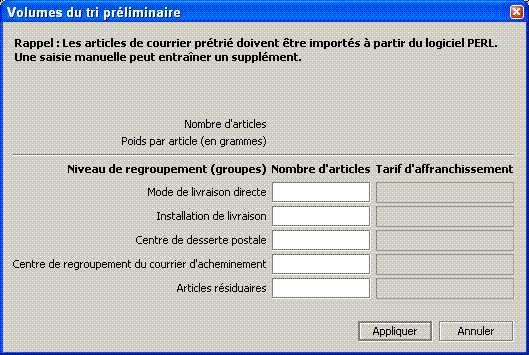
Les champs Nombre d'articles et Tarif d'affranchissement (le cas échéant) seront définis à partir du plan de dépôt du logiciel PERL. Ces chiffres peuvent être modifiés au besoin (p. ex. 500 articles de courrier ont été endommagés et ne seront pas envoyés). Les chiffres modifiés saisis ici seront envoyés au service de facturation pour veiller à ce que le bon montant vous soit facturé.
Pour obtenir de plus amples renseignements, veuillez consulter la section liée au tri préliminaire par itinéraire de facteur.
Étape 3 : Ajoutez l'article de courrier dans le tableau des articles de courrier.
Cliquez sur Ajouter : ![]() : Ce bouton permet d'ajouter les détails sur les articles de courrier (y compris les renseignements sur le poids de l'article de courrier) dans le tableau des articles de courrier. Une fois ces détails ajoutés dans le tableau relatif au plan de dépôt, vous pouvez saisir d'autres articles de courrier, au besoin.
: Ce bouton permet d'ajouter les détails sur les articles de courrier (y compris les renseignements sur le poids de l'article de courrier) dans le tableau des articles de courrier. Une fois ces détails ajoutés dans le tableau relatif au plan de dépôt, vous pouvez saisir d'autres articles de courrier, au besoin.
Nota : L'information contenue dans le tableau est présentée en mode affichage seulement. Au besoin, vous pouvez Mettre à jour, Annuler ou Supprimer un article de courrier à partir du tableau des articles de courrier. Pour obtenir des renseignements, veuillez consulter la rubrique relative au tableau des articles de courrier.
Étape suivante : Tableau des articles de courrier